| 일 | 월 | 화 | 수 | 목 | 금 | 토 |
|---|---|---|---|---|---|---|
| 1 | 2 | 3 | ||||
| 4 | 5 | 6 | 7 | 8 | 9 | 10 |
| 11 | 12 | 13 | 14 | 15 | 16 | 17 |
| 18 | 19 | 20 | 21 | 22 | 23 | 24 |
| 25 | 26 | 27 | 28 | 29 | 30 | 31 |
- setInterval clear
- vite
- pm2 시작
- mosquitto.conf
- pm2
- html #select #option #multiple
- AntDesign
- timepicker
- pm2 확인
- setInterval 외부 정지
- listener 1883
- 서버동기화
- react
- map이 undefined가 뜰 때
- DataGridView 직접 입력
- 데이터테이블 데이터 넣기
- DatePicker
- datagridview 직접입력
- invalid data
- tailwind
- pm2 설치
- allow_anonymouse
- mySQL_Replication
- pm2 상태 확인
- 맥 어드레스
- mosquitto
- setInterval 중지
- setInterval 정지
- c# datagridview 데이터 넣기
- 1883
- Today
- Total
개발 노트
유니티 설치 본문
유니티를 설치하는 방법을 알아본다.
처음으로 검색사이트에서 유니티를 검색하여
https://unity.com/kr 이 유니티 공식 사이트에 접속한다.

보는 바와 같이 다운로드 창이 있는데 누르면 된다.

그러면 이와 같은 화면이 뜨게 되는데 . 저 화면에 있는 Windows용 다운로드를 누르면 UnityHub를 설치할 수 있다.
그 이후 UnityHub를 설치하게 되면 이러한 앱이 깔린다.

이제 이 앱을 들어가게 되면

이러면 로그인창이 뜨게 되는데 로그인을 하면 된다.

지금은 이렇게 깔았지만 설치(Installs) 칸에 들어가서 Install Editor를 눌러서 버전을 설치하면 된다.

여기서 이러한 버전의 설치가 가능한데 LTS 가 붙은 릴리스와 안붙은 릴리스를 확인해야할 필요가 있다.
이유는 LTS는 Long Term Support라는 뜻으로 이 LTS가 적용된 릴리스는 새로운 신기능이나 개선 사항 등이 포함되지는 않지만, 버전 호환문제를 겪지 않는 장점이있다. 그래서 초기 개발자는 LTS를 사용하는 것이 좋다.
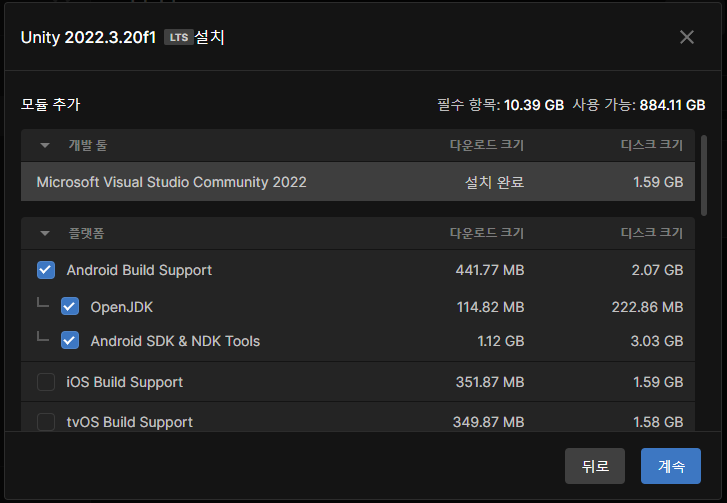
그 다음으로 이러한 체크란을 보고 설치하면 된다.(각각의 필요한 조건에 맞추어 선택해 설치하면 된다.)
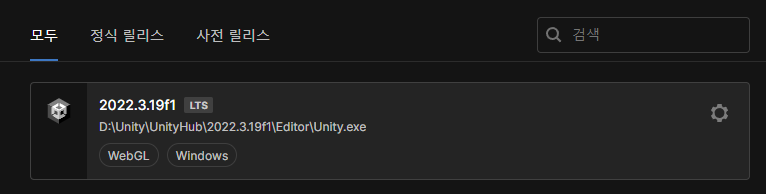
설치가 마무리되면 이렇게 표시가 된다.

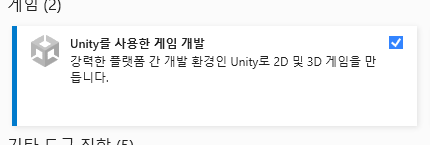
그리고 이것 또한 중요한데, 비주얼 스튜디오 Installer에 들어가 이 유니티 개발을 위한 패키지를 설치해주어야 한다.
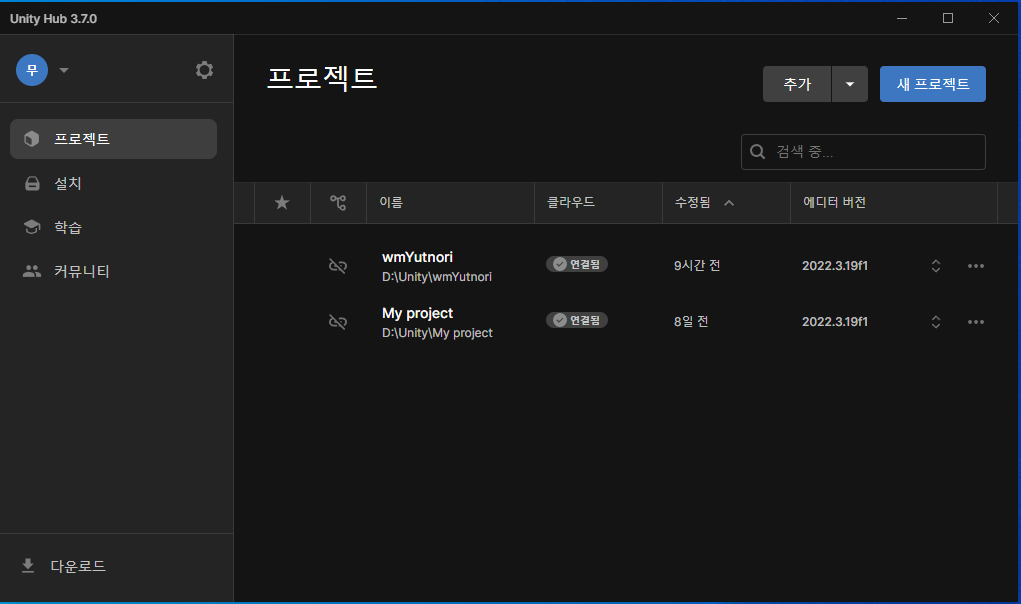
모든 설치가 완료되었다면 프로젝트칸에서 새 프로젝트를 만들 수 있는데, 하지만 이러한 사진처럼 뜨지 않을것이다.
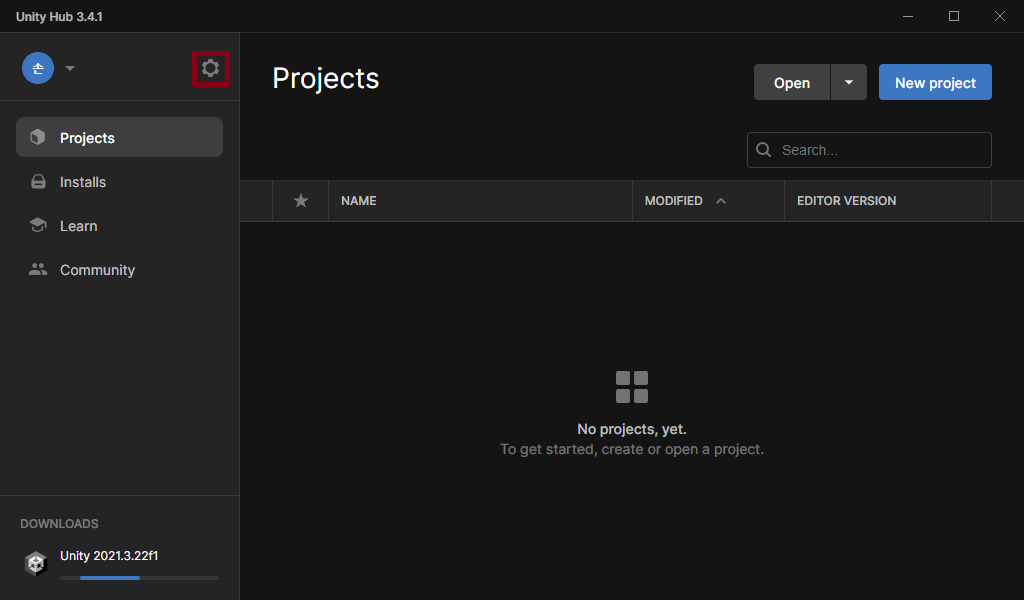
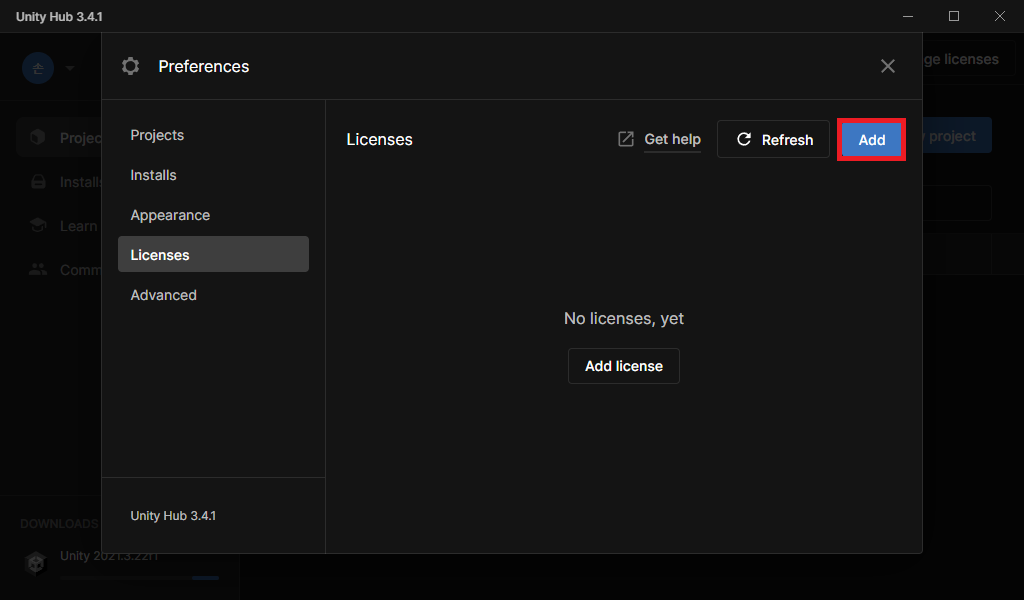
바로 이러한 사진처럼 설정에 들어가서 처음 깔았기 때문에 해당 라이센스가 없어서 프로젝트를 만들지 못하낟.

그래서 이러한 환경설정에 들어가서 라이선스를 클릭하고 파란 버튼 추가를 누른다.
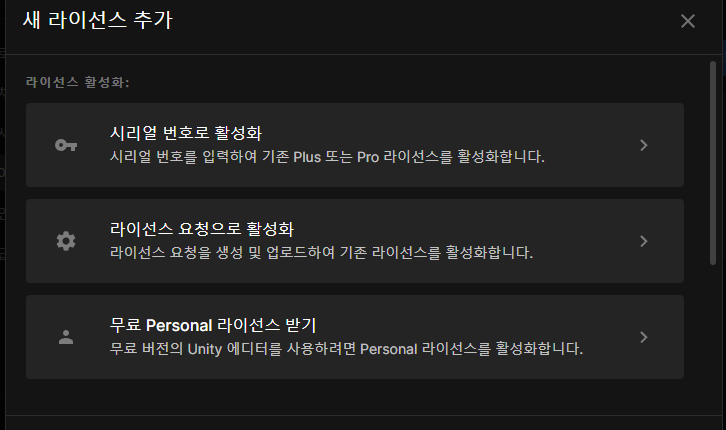
이러한 창이 뜨면 무료 personal 라이선스를 받고 설치하면 된다.
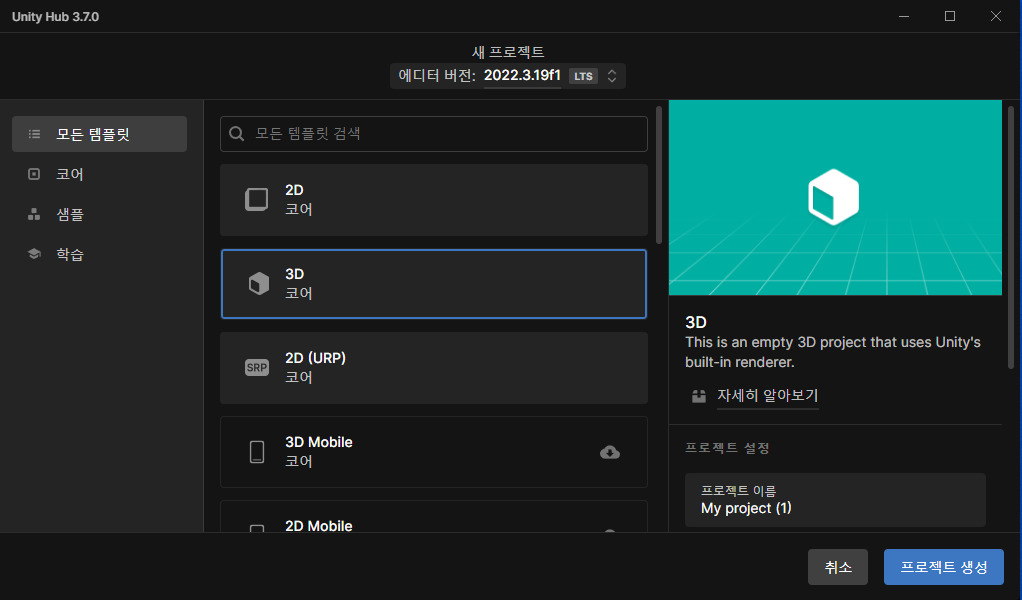
그 이후 프로젝트 칸에서 새 프로젝트를 만들어 본인이 만들고 싶은 모드로 시작하면 된다.
'유니티' 카테고리의 다른 글
| [유니티 윷놀이] 윷 놀이 말 설정 (0) | 2024.02.23 |
|---|---|
| [유니티 윷놀이] 턴제 (0) | 2024.02.23 |
| [유니티 윷놀이] 윷놀이 판 배열 설정 (0) | 2024.02.23 |
| [유니티 윷놀이] 윷 던지기 (2) | 2024.02.23 |
| 유니티 프로젝트 구성 (0) | 2024.02.23 |



